win11休眠文件怎么清理
- WBOYWBOYWBOYWBOYWBOYWBOYWBOYWBOYWBOYWBOYWBOYWBOYWB转载
- 2023-06-29 11:35:4410088浏览
win11休眠文件怎么清理?很多小伙伴再给win11系统的电脑进行磁盘清理的时候,发现每次重启之后都会产生新的垃圾文件,这就是电脑的休眠文件。这些休眠文件是系统自动产生的,我们清理掉这些休眠文件之后,可以减轻磁盘非常大的一块负担,但是很多小伙伴并不清楚该怎么清理休眠文件,下面就由小编为大家带来win11休眠文件清理教程。

win11休眠文件清理教程
1、找到C盘的CMD程序,路径如下:C:WindowsSystem32 然后右键:以管理员身份运行
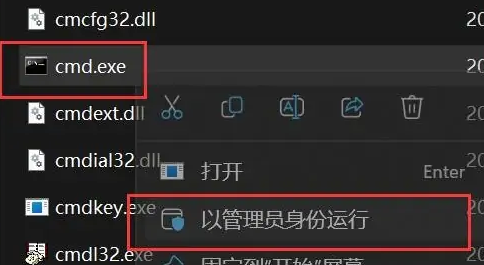
2、输入命令:powercfg -h off
然后回车,看到如下图示说明休眠文件已被删除
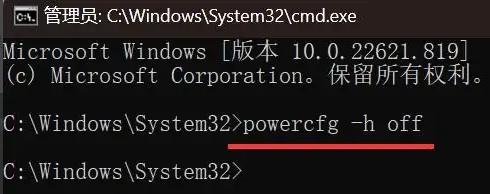
3、再次查看电脑,发现C盘空间已恢复
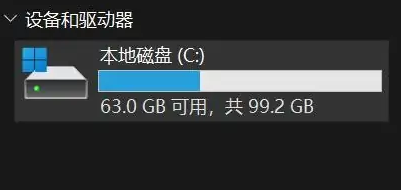
以上便是win11休眠文件怎么清理?休眠文件清理教程详解的全部内容了,更多精彩内容,敬请关注本站。
以上是win11休眠文件怎么清理的详细内容。更多信息请关注PHP中文网其他相关文章!
声明:
本文转载于:chromezj.com。如有侵权,请联系admin@php.cn删除
上一篇:win7如何设置不进入休眠界面下一篇:win7系统冲突怎么快速中断

